| 9.5. GIMPressionist - Retningskartbehandlaren | ||
|---|---|---|
 |
9. Artistiske filter |  |
Retningskartbehandlaren er ein del av filteret GIMPressionist. Du opnar behandlaren ved å klikke på knappen i fanen “Orientering” i innstillingane for dette fiteret. Behandlaren blir brukt til å bestemma retninga for malingstrøka i filteret.
Det er råd å setje inn ein eller fleire såkalla “vektorar” som vil vere verksame på det tilsvarande området i biletet. Du kan bestemma både retninga og styrken for kvar enkelt vektor.
Det venstre vindauget (Vektorar) blir brukt for å styre vektorane. Når du opnar dialogvindauget er det sett inn ein vektor i sentrum av biletet. Den aktive vektoren er raudfarga, dei andre vektorane er farga grå. Spissen (ankerpunktet) av vektoren er markert med ein kvit prikk. Lengda på vektoren viser kva styrke han har.
Du kan legge til vektorar ved å trykke på knappen , som lagar ein ny vektor i sentrum av biletet, eller du kan klikke med den der du ønskjer den nye vektoren.
Dersom du klikkar på den vil den aktive vektoren bli flytt til dit musemarkøren er plassert.
Dersom du klikkar på den , vil den aktive vektoren peike mot dit musemarkøren er plassert.
Du kan velje kva for vektor som skal vere den aktive ved å klikke på knappane og .
Trykk på knappen Fjern for å fjerne den aktive vektoren.
![[Tips]](../images/tip.png)
|
Tips |
|---|---|
|
Rulleknappen til høgre for vektorpanelet blir brukt for å setje lysstyrken på biletet. Bruk denne dersom det er vanskeleg å sjå vektorane. |
Dette er ikkje ei vanleg førehandsvising, men gir eit inntrykk av korleis vektorane verkar inn på biletet.
Dette er ulike måtar å påverka området rundt den aktive vektoren på. Verknaden blir vist i førehandsvisinga, og er for kompleks til å kunne beskrivast på fornuftig vis.
Eit “Voronoi-diagram” deler eit plan med n hovudpunkt inn i n polygon der kvart polygon inneheld eitt hovudpunkt. Dei andre punkta i polygonet er nærare dette hovudpunktet enn dei andre hovudpunkta. Grensa for polygonet er altså halvvegs mellom to hovudpunkt. Her er eit eksempel på eit voronoidiagram:
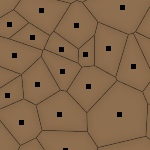
Når det er markert for dette valet, vil bare vektoren nærast eit gitt punkt i biletet påverka dette punktet.
Vinkel: Dette bestemmer retninga til den aktive vektoren. Verknaden er den same som når du klikkar med den nemnd ovanfor.
Med denne glidebrytaren forandrar du vinkelen til alle vektorane samstundes.
Med denne glidebrytaren bestemmer du styrken til den aktive vektoren. Styrken avgjer kor mykje vektoren skal påverka nærliggande vektorar, og avtar med avstanden. Lengda på vektoren viser styrken.
Denne glidebrytaren styrer styrken på alle vektorane samstundes.